Obsah:
Důvod 1: Omezení přístupu
Jedním z nejběžnějších a v podstatě hlavním důvodem absence kontaktů v aplikaci WhatsApp pro Android nebo iOS je existence povinných omezení na straně operačního systému. Řešením v tomto případě bude změna příslušných nastavení messengeru v závislosti na zařízení, které používáte, což přímo souvisí s jiným tématem, které jsme již dříve probrali, a to v odkazu níže.
Více informací: Správa kontaktů v WhatsApp
Android
- Pokud používáte zařízení na platformě Android, nejprve otevřete systémové "Nastavení", najděte kategorii "Aplikace" a vyberte "WhatsApp". Obvykle se přesné umístění a název kategorie liší podle smartphonu, ale přibližný postup zůstává stejný, a proto se na tomto kroku nebudeme podrobněji zastavovat.
- Na stránce zmiňované aplikace otevřete kategorii "Oprávnění", najděte možnost "Kontakty" a použijte vedle umístěný posuvník pro aktivaci. Zde můžete také otevřít přístup k mikrofonu a kameře, což často bývá příčinou dalších souvisejících chyb.
Více informací: Jak restartovat WhatsApp na Androidu
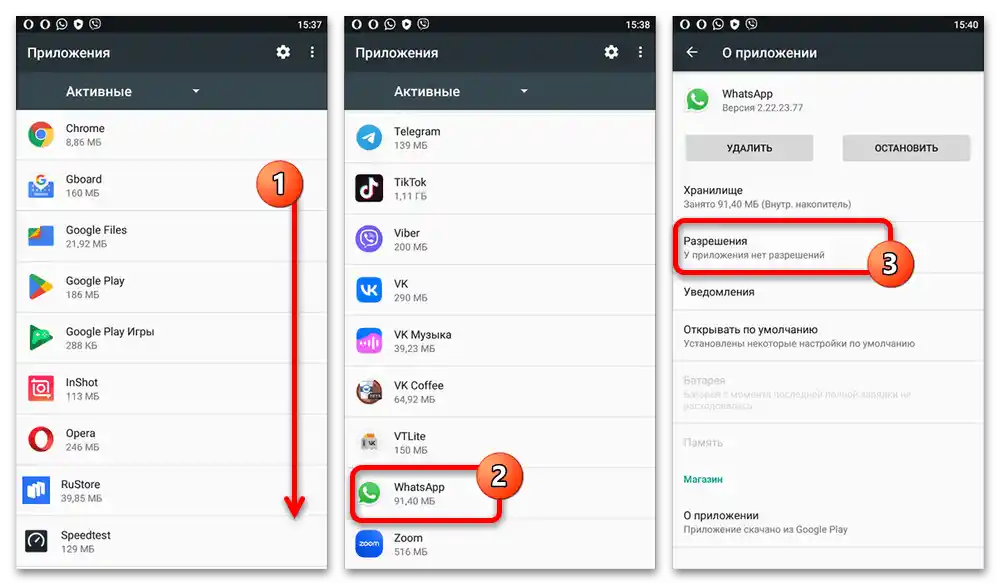
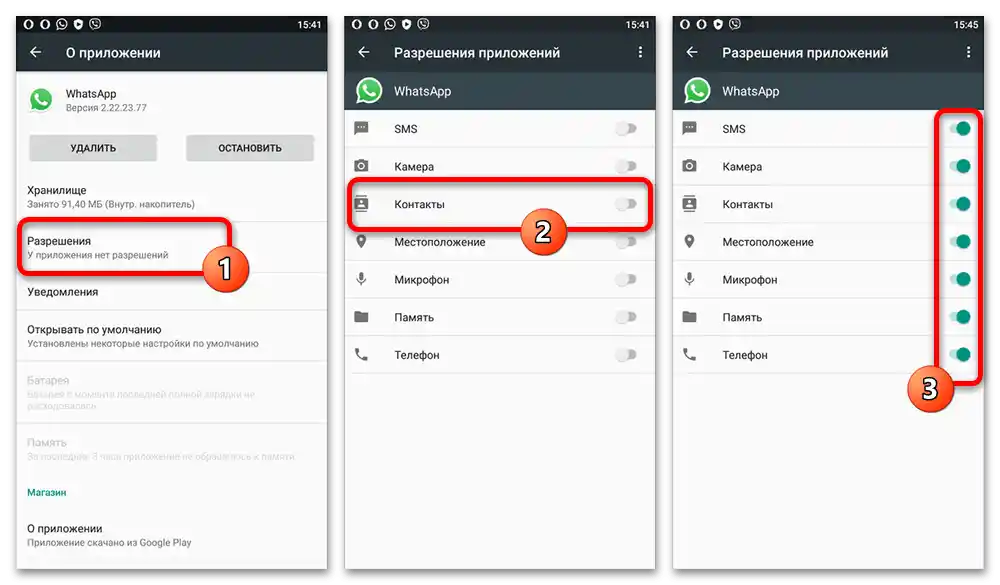
Obvykle není nutné ručně ukládat aktualizovaná nastavení, pokud na obrazovce nejsou příslušná tlačítka.Při dokončení nezapomeňte aplikaci restartovat, zejména pokud se kontakty automaticky neobjevily.
iOS
- Na rozdíl od předchozí verze vyžadují nastavení v jakékoli verzi iOS identické kroky. Nejprve je třeba otevřít systémové "Nastavení" pomocí příslušné ikony na domovské obrazovce, posunout stránku dolů a vybrat "WhatsApp". Klepněte na posuvník s popiskem "Kontakty", abyste otevřeli přístup k adresáři. To bude stačit k vyřešení problému, ale jak bylo uvedeno dříve, je doporučeno aplikaci násilně restartovat pro aktualizaci systémových nastavení.
Více informací: Jak restartovat WhatsApp na iOS
- Existuje také alternativní řešení, které vyžaduje otevření sekce "Soukromí", vyhledání kategorie "Kontakty" a aktivaci posuvníku vedle "WhatsApp" v uvedeném seznamu aplikací. Někdy může být uvedený bod v nastavení nedostupný, což je obvykle spojeno s chybami messengeru, které jsou projednány samostatně.
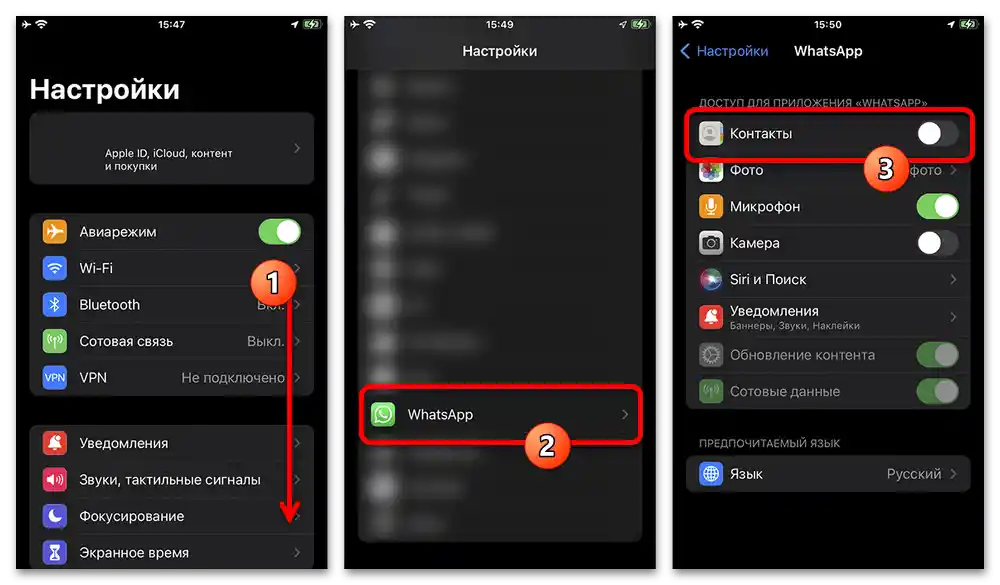
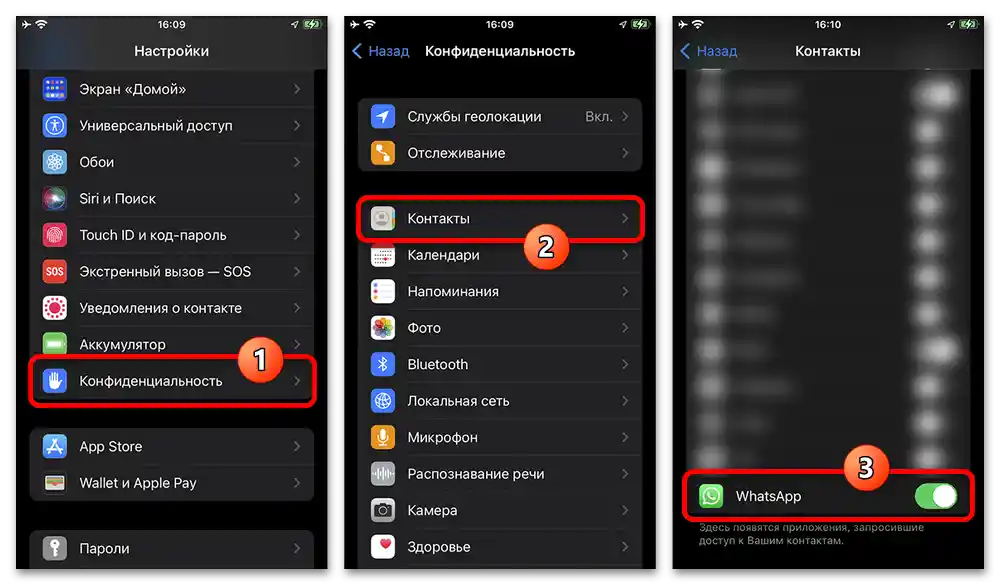
Důvod 2: Chybějící uložený kontakt
Dalším poměrně běžným důvodem, proč chybí kontakt ve WhatsApp, je absence potřebného čísla v systémovém adresáři na mobilním zařízení. Nejčastěji se to stává problémem, pokud byl kontakt z jakéhokoli důvodu smazán, zatímco chat se stále zobrazuje mezi aktivními konverzacemi.
Android
Vše, co je třeba udělat jako řešení, je otevřít příslušnou aplikaci v závislosti na vašem smartphonu a zkontrolovat adresář na přítomnost čísla. Pokud účastník skutečně chybí, je nutné číslo znovu uložit jakýmkoli pohodlným způsobem, jak bylo popsáno v jiném návodu na webu.
Více informací: Uložení telefonního čísla na Android
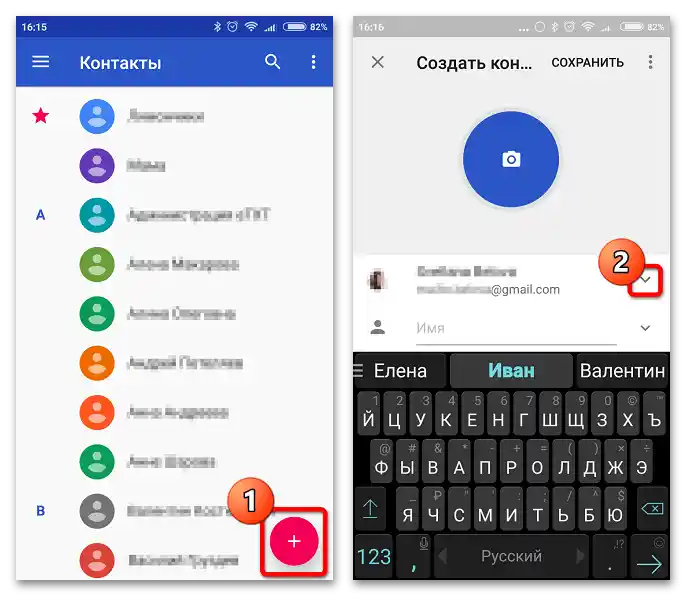
Konkrétně v Androidu je pro splnění úkolu nutné využít tlačítko "+" v pravém dolním rohu obrazovky a následně vyplnit dostupná pole podle vlastního uvážení.Uložení se provádí pomocí odkazu "Uložit", avšak samotný postup se může lišit v různých verzích aplikace a operačního systému.
iOS
Při používání mobilního zařízení s iOS je třeba otevřít "Kontakty" pomocí ikony na domovské obrazovce a využít ikonu "+" v pravé části horního panelu. V rámci vyskakovacího okna je nutné vyplnit textové pole "Jméno", zatímco ostatní bloky mohou zůstat prázdné.

Chcete-li přidružit telefon k nové kartě, stiskněte tlačítko "Přidat telefon" a zadejte číslo účastníka. Po dokončení pro uložení použijte odkaz "Hotovo". Dále doporučujeme před opětovným použitím WhatsApp provést restart messengeru, protože nové kontakty se nemusí ihned po uložení zobrazit v seznamu dostupných.
Důvod 3: Správa chatů
I když mezi kontakty a konverzacemi v WhatsApp neexistuje přímá vazba, samotné chaty mohou být skryty vestavěnými prostředky, což lze snadno zaměnit za zmizení kontaktů. Pokud se před vámi objevil podobný problém, nejprve otevřete kategorii "Archiv" a zkontrolujte seznam na přítomnost požadované chybějící konverzace.
V případě nových zařízení prohlížení archivu nepřinese výsledky, nicméně můžete využít systém obnovy dat z zálohy. Tento postup může způsobit určité potíže a není vždy dostupný, protože záloha musí být nejprve vytvořena předem a plně kompatibilní s platformou, kterou používáte.
Více informací: Obnova a dekomprese chatů v WhatsApp
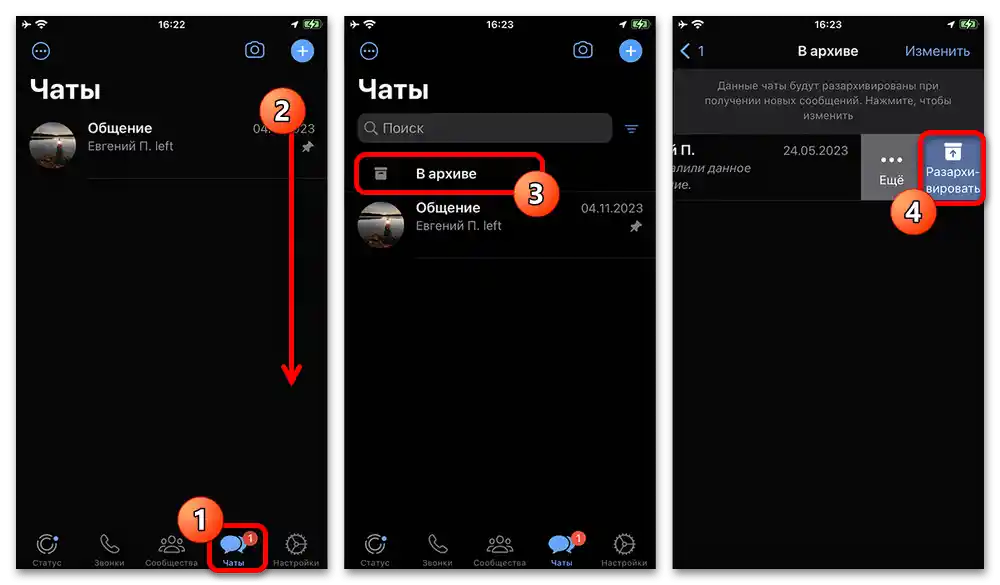
Důvod 4: Chyby v aplikaci
Další a poslední důvod, proč se kontakty nemusí zobrazovat v rámci messengeru, spočívá v chybách na straně aplikace.Tato situace se může projevovat jak v neschopnosti programu rozpoznat nedávno uložené kontakty, tak v absenci možnosti "Kontakty" v nastavení oprávnění dané aplikace, což již bylo dříve zmíněno.
Abychom problém vyřešili, navštivte sekci "Aplikace" v nastavení operačního systému a odinstalujte WhatsApp. Poté je nutné přejít na oficiální stránku v obchodě s aplikacemi a provést opětovnou instalaci, což v většině případů bude stačit.
Více informací: Odstranění a instalace WhatsApp na telefonu
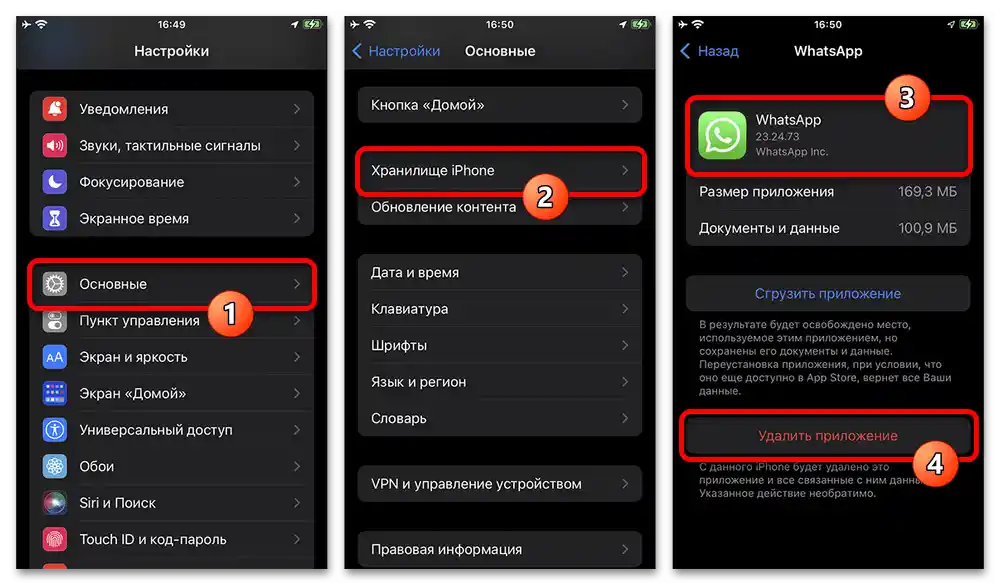
I když to není příliš časté, v některých případech může alternativním a méně globálním řešením být jednoduché restartování vašeho mobilního zařízení jakýmkoli pohodlným způsobem. Přitom nebudeme zvažovat možné poruchy na straně systému, protože to nepovede k pozitivním výsledkům, pokud nepomohly dříve uvedené doporučení.
Více informací: Jak restartovat telefon
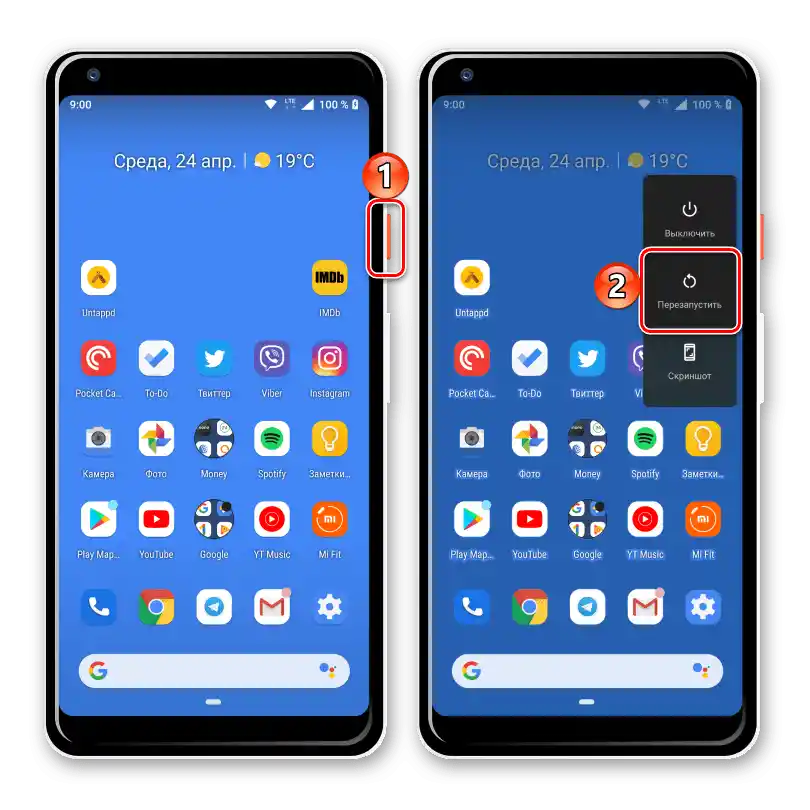
Obrátit se na zákaznickou podporu
Kromě provedení výše popsaných kroků můžete zkusit kontaktovat zákaznickou podporu messengeru. Pro tyto účely byste měli otevřít sekci "Nastavení", což přímo závisí na platformě, přejít do kategorie "Pomoc", využít odkaz "Napište nám" a vyplnit dostupné textové pole podle popisu vaší situace.
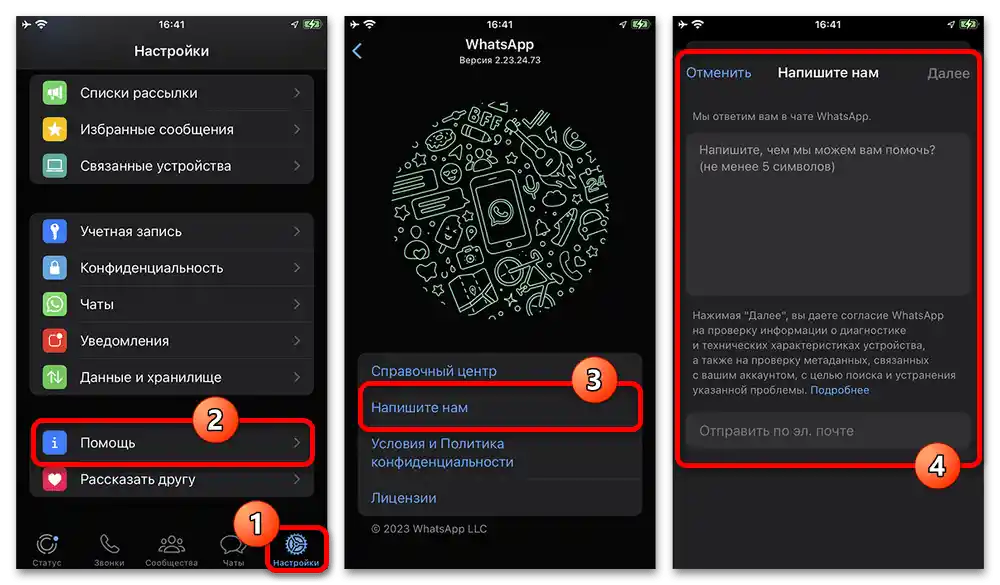
Rychlost odpovědi ze strany zákaznické podpory se může výrazně lišit, a to až na více než jeden týden. Abychom urychlili hledání vhodného řešení, poskytněte co nejvíce informací o dříve provedených akcích a navíc se seznamte s nápovědou v příslušné kategorii aplikace.